很多人喜欢用linux搭建php网页语言运行环境,但由于linux高度自定义化,经常需要root运行命令,略显高端,相对应的微软的windows操作系统,用户体验不错,可以借助windows自带的IIS组件+PHP程序包,搭建一个合适的运行环境。Windows xp时代是IIS6,win7时代是IIS7.5,win8时代IIS 8.0,同样win8.1的内置IIS组件也升级到8.5,拥有更高的执行效率和不错的用户体验。下面小编就带大家在Win8.1系统下配置搭IIS8.5+PHP5.5.4运行环境。
准备工作:
PHP 5.5.4程序包,分别根据自己的系统版本下载32位或者64位。
官网介绍:http://windows.php.net/download/#php-5.5
VC11 x86 Thread Safe (2013-Sep-18 23:44:17)
[17.84MB]
下载:http://windows.php.net/downloads/releases/php-5.5.4-nts-Win32-VC11-x86.zip
VC11 x64 Thread Safe (2013-Sep-18 23:44:20)
[19.11MB]
下载:http://windows.php.net/downloads/releases/php-5.5.4-nts-Win32-VC11-x64.zip
Win8.1 9600版本,建议用专业版或者企业版。
具体操作步骤:
一、开启,设置win8.1自带的IIS 8.5组件服务器。
进入控制面板,选择程序和功能,打开或关闭Windows 功能,找到Internet information services,分别开启FTP服务器、Web管理工具和万维网服务组件,其中万维网服务的子组件也依次开启,”其中最重要的开启应用程序开发功能”,如下图所示。
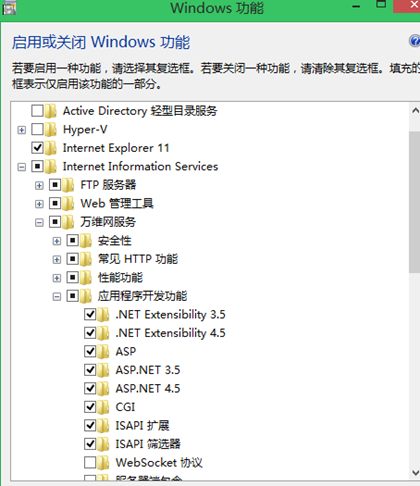
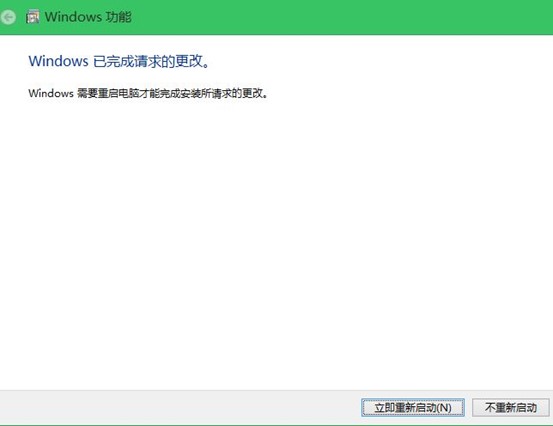
安装结束后,重启进行自动功能配置
在浏览器中打开http://localhost 或者是http://127.0.0.1/ ,查看是否能显示IIS8.5的多国语言的欢迎页面:
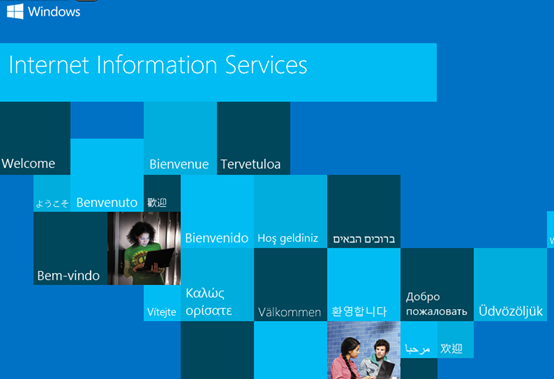
二、下载安装配置PHP环境
小编下载了是VC11 x64 Thread Safe 版本的压缩包(php-5.5.4-Win32-VC11-x64),1、将其解压到C:/php5目录下(其他盘符也可以)。
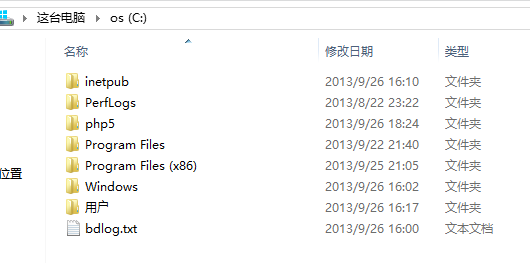 2、选择这台电脑,右键管理,进入计算机管理
2、选择这台电脑,右键管理,进入计算机管理
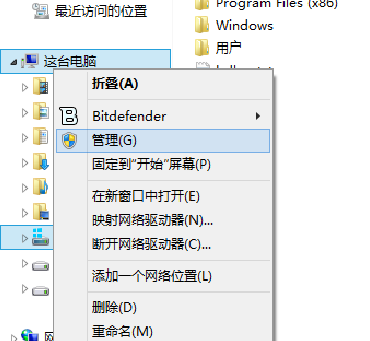
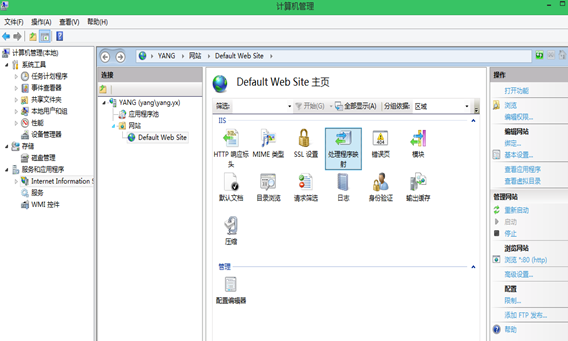
选择左侧的服务和应用程序,进入Internet信息服务(IIS)管理器
3、选择IIS功能下的”处理程序映射”双击进入,然后最右边选择”添加模块映射”
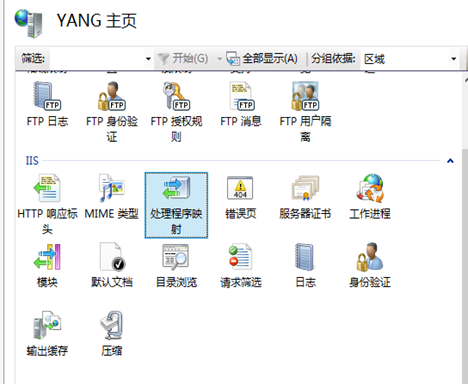

4、在请求路径输入”*.php”,模块选择FastCgiModule模式,可执行文件时,文件格式可以选择exe程序和选择路径:C:/php5/php-cgi.exe,名称比如php,最后确定添加模块映射。
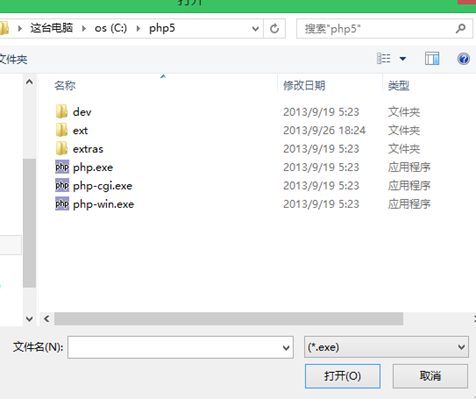
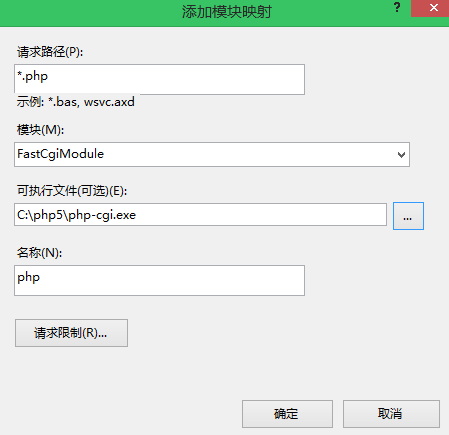
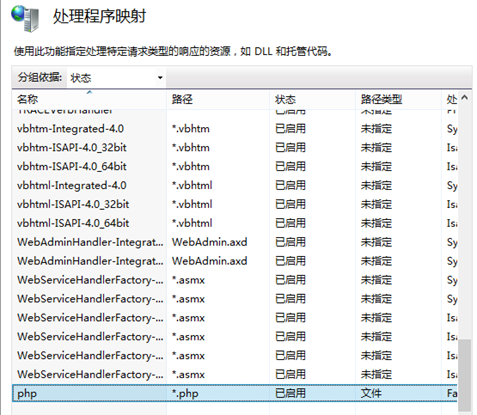
5.然后手动给网站添加默认文档:default.php和index.php两个文档。
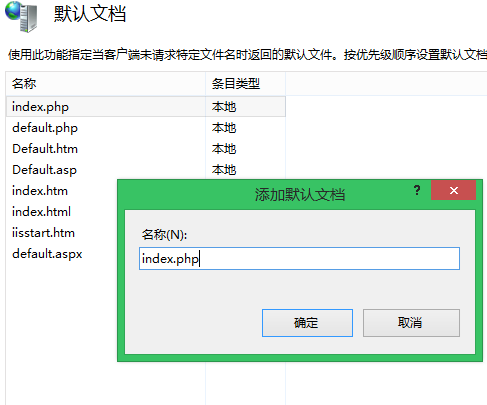
6、继续对于php程序包进行下面的配置:进入C:/php5目录,重命名文件php.ini-development改名为php.ini。
新闻热点
疑难解答